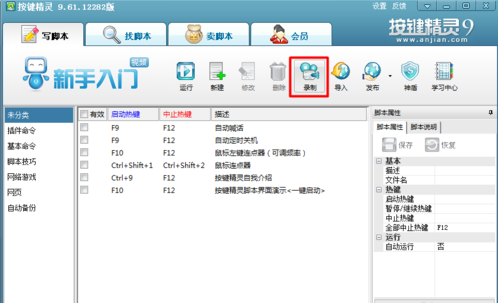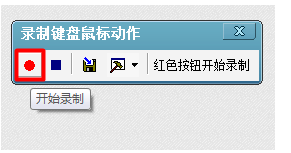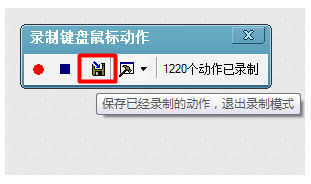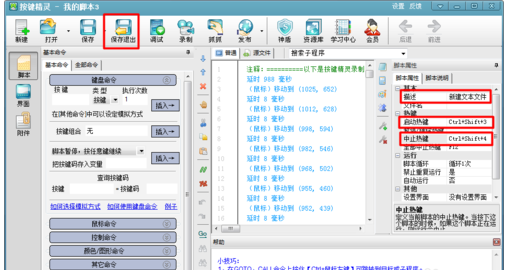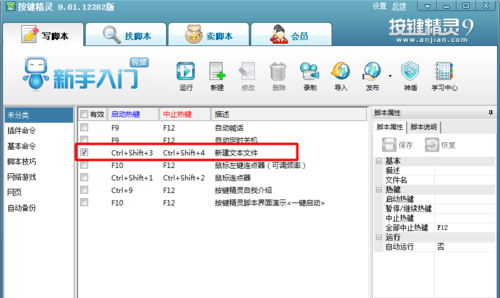做任何事情,只要有人協作,那麼就是事半功倍,在電腦使用過程中也是一樣的道理,借助第三方的軟件,使用起來更加得心應手。按鍵精靈,可以實現鼠標、鍵盤動作的重復,多次執行,那麼按鍵精靈如何使用?
按鍵精靈的核心是腳本,通過執行已制作好的腳本來完成批量、重復性的操作。因此制作腳本便成為掌握按鍵精靈的核心。下面小編就教大家通過兩種方法來制作腳本程序。其中一種方法是通過“錄制操作過程”來自動制作腳本,另一種方法是通過編程方式來制作腳本。
通過“錄制操作過程”來制作腳本的方法:
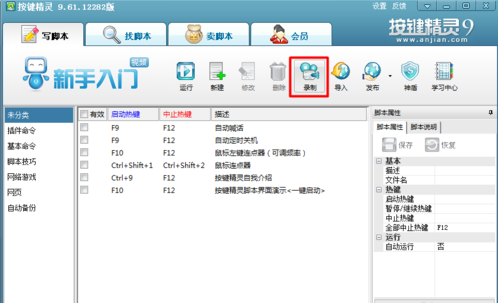
打開“按鍵精靈”程序,點擊“工具欄”上的“錄制”按鈕,就開始創建一個腳本並錄制鼠標鍵盤操作。
接著在彈出的“錄制鍵盤鼠標動作”面板中,點擊紅色的“開始錄制”按鈕,就開始記錄鍵盤鼠標動作。
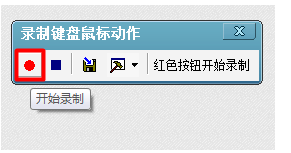
在錄制操作進行過程中,當我們需要暫停錄制操作時,只需要點擊“停止錄制”按鈕即可。
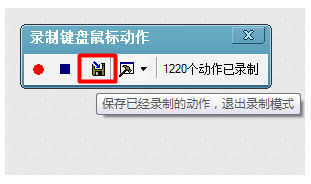
當錄制操作完成後,我們點擊“保存退出”按鈕,即可保存當前所錄制的腳步並返回腳本界面。
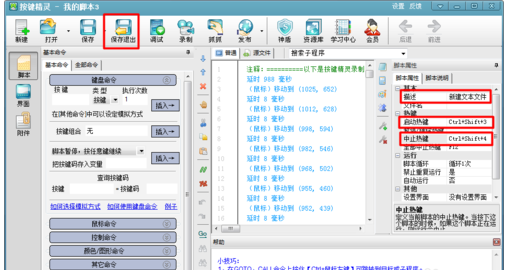
在返回的“我的腳本”界面中,在界面右側將“腳本屬性”欄目中的“描述”進行重命名,如“新建文本文件”等,並設置“啟動熱鍵”和“停止熱鍵”,然後點擊“保存退出”按鈕。
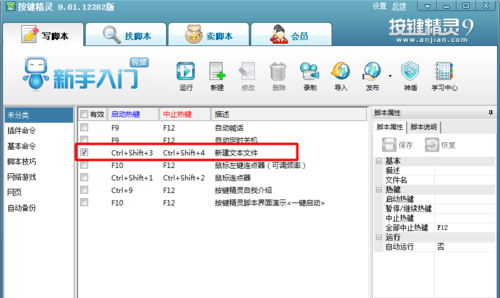
在返回的程序主界面中,就會發現已出現一個新的腳本文件,就是剛才通過錄制操作所創建的。然後按“啟用熱鍵”就可以重復執行剛才所錄制的操作啦。